360浏览器怎么录制视频?360浏览器视频录制方法教学
更新时间:2023-05-29 15:35:17作者:admin
60浏览器怎么录制视频?今天和大家一起来分享下使用360浏览器的时候,怎么去进行内容录制的方法。在使用浏览器的过程中,有的时候需要将自己的操作步骤录制下来,分享给朋友。那么如何使用浏览器来进行屏幕录制呢?接下来我们就一起来看看以下的操作方法教学吧。
 2、然后在打开的下拉菜单中,点击设置,如下图所示。
2、然后在打开的下拉菜单中,点击设置,如下图所示。
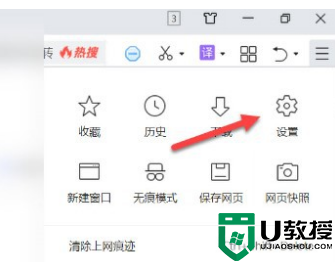 3、然后在设置界面,点击高级设置,如下图所示。
3、然后在设置界面,点击高级设置,如下图所示。
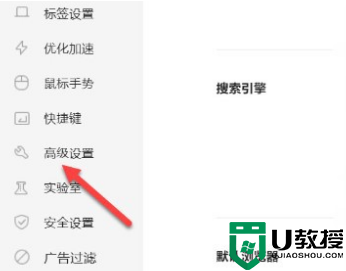 4、接着找到在视频右上角显示工具栏选项,勾选在视频右上角显示工具栏,如下图所示。
4、接着找到在视频右上角显示工具栏选项,勾选在视频右上角显示工具栏,如下图所示。
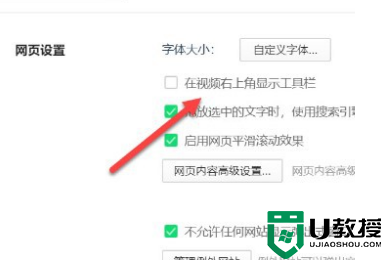 5、这时打开视频时,右上角就会出现录制小视频图标。如下图所示。
5、这时打开视频时,右上角就会出现录制小视频图标。如下图所示。
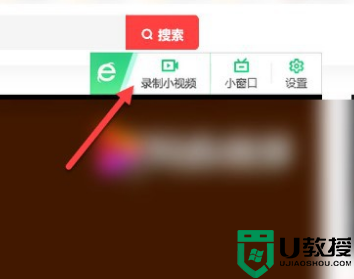
操作方法:
1、首先在电脑上打开360浏览器,点击右上角三横线处,如下图所示。
 2、然后在打开的下拉菜单中,点击设置,如下图所示。
2、然后在打开的下拉菜单中,点击设置,如下图所示。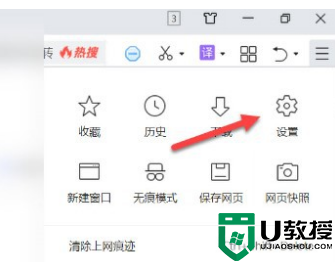 3、然后在设置界面,点击高级设置,如下图所示。
3、然后在设置界面,点击高级设置,如下图所示。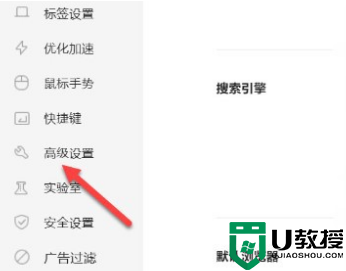 4、接着找到在视频右上角显示工具栏选项,勾选在视频右上角显示工具栏,如下图所示。
4、接着找到在视频右上角显示工具栏选项,勾选在视频右上角显示工具栏,如下图所示。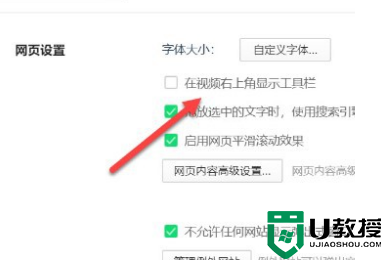 5、这时打开视频时,右上角就会出现录制小视频图标。如下图所示。
5、这时打开视频时,右上角就会出现录制小视频图标。如下图所示。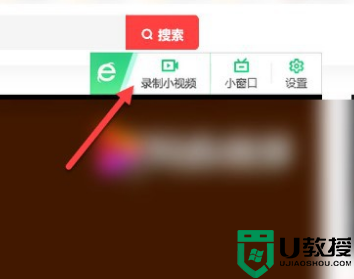
360浏览器怎么录制视频?360浏览器视频录制方法教学相关教程
- 360浏览器怎么录制视频?360浏览器视频录制方法教学
- 360浏览器怎么录制视频?360浏览器视频录制方法教学
- 360浏览器看视频怎么调倍速?360浏览器网页视频倍速播放设置方法
- 360浏览器看视频经常卡顿怎么办?360浏览器看视频卡顿解决方法
- 电脑360浏览器录屏功能在哪里开启 360浏览器怎么设置视频录屏
- 浏览器视频怎么下载 浏览器下载网页视频的方法
- 360浏览器如何录屏 360浏览器自带录屏的使用步骤
- 电脑怎么录制视频 电脑录制视频的操作步骤
- 360浏览器经常未响应是什么问题?360浏览器未响应怎么解决操作教学
- 360浏览器如何安装插件?360浏览器安装插件操作步骤教学
- 5.6.3737 官方版
- 5.6.3737 官方版
- Win7安装声卡驱动还是没有声音怎么办 Win7声卡驱动怎么卸载重装
- Win7如何取消非活动时以透明状态显示语言栏 Win7取消透明状态方法
- Windows11怎么下载安装PowerToys Windows11安装PowerToys方法教程
- 如何用腾讯电脑管家进行指定位置杀毒图解

